
–
–
–
我們時常在安裝 CorelDRAW 時常發生錯誤,讓我們不知所措。
錯誤訊息有非常多種,今天就來帶大家看看常出現的錯誤訊息:
–
–
–
1. 您的系統尚未修改
由於您已安裝了另一版本,因此無法安裝本產品。
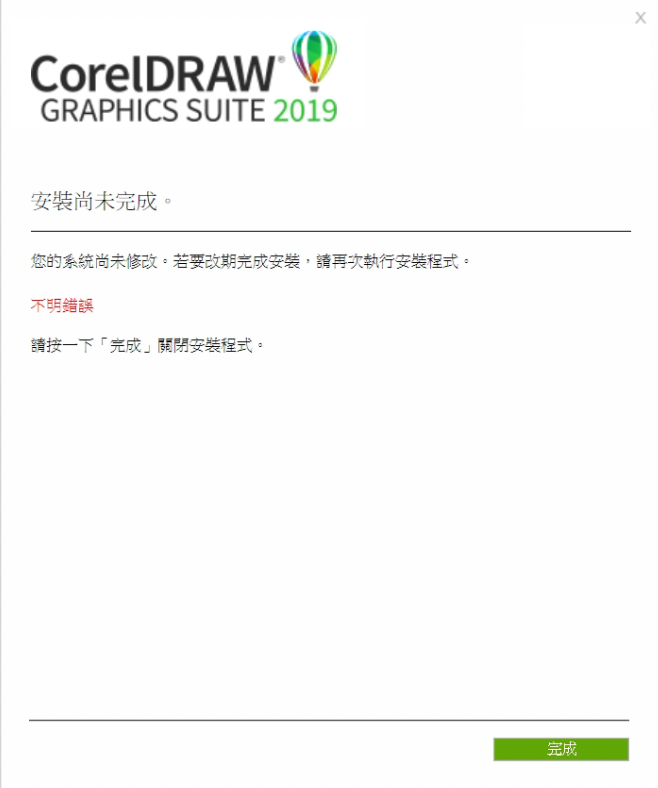
Step 1 電腦安裝了多個 CorelDRAW 版本,請卸載電腦的原有版本,再請手動清除電腦上的殘留文件及檔案。
Step 2 請貴單位資訊人員來確認,網路連線是否可以連至外網,不受到防火牆阻擋。
(若貴單位只能在內網連線,請資訊人員開放最高權限網路通道來連至 Corel Server)
Step 3 請卸載以下軟體:
- 打開「控制面板」>「應用程式和功能」,找到名稱「Microsoft Visual C++2015(x32)」&「Microsoft Visual C++2015(x86)」卸載。
- 然後再來重裝Coreldraw軟體即可。若仍不行請嘗試把「Microsoft .NET Framework」也卸載了。
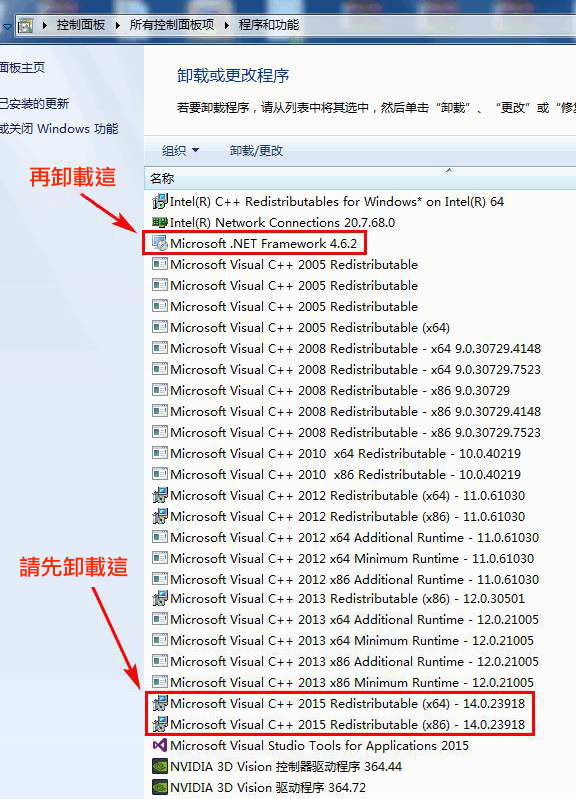
Step 3 完整清除後,請將整包 CorelDRAW 檔案複製至桌面後,執行 Install.exe 主程式。
Step 4 若仍無法安裝,建議換一個版本 (試用版) 的軟體試試看,如果還不行,建議系統重灌哦。
–
–
–
2. 伺服器出現錯誤
您的電腦中可能安裝過「非正版授權 CorelDRAW 軟體」,故導致屏蔽了廠商伺服器。
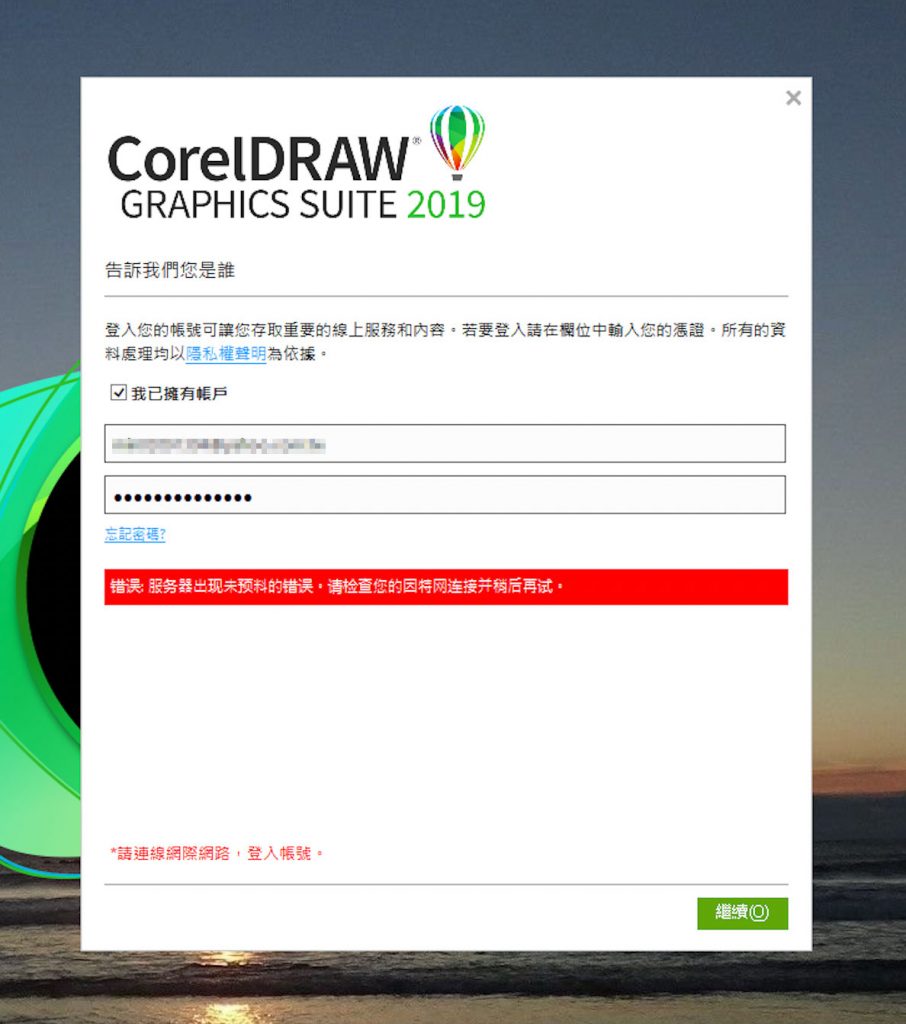
–
Step 1 請先確保您的網路環境有連線
Step 2 請在防火牆設置中允許 CorelDRAW 軟體連接網絡,如下圖所示:
- 點擊畫面左下角「開始」>「設定」>「網路和網際網路」
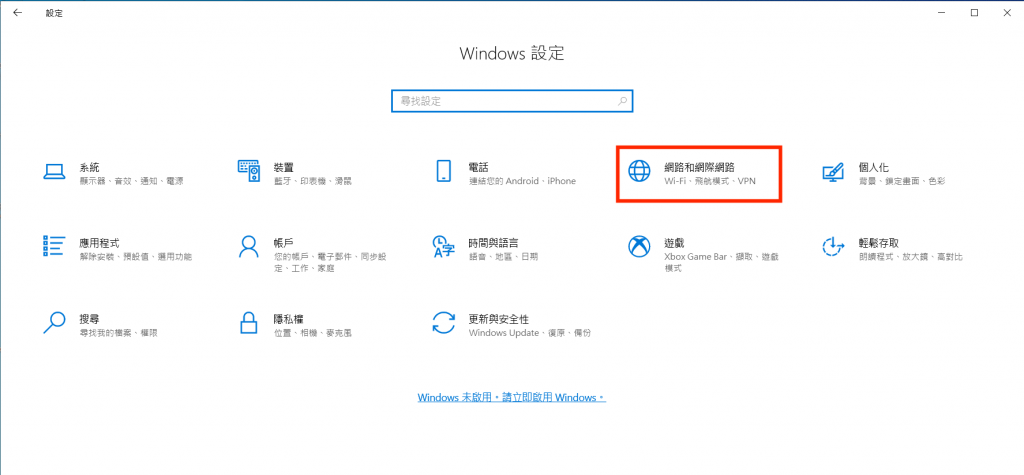
- 點擊「狀態」>「Windows防火牆」後下個視窗「防火牆與網路保護」中 >「進階設定」
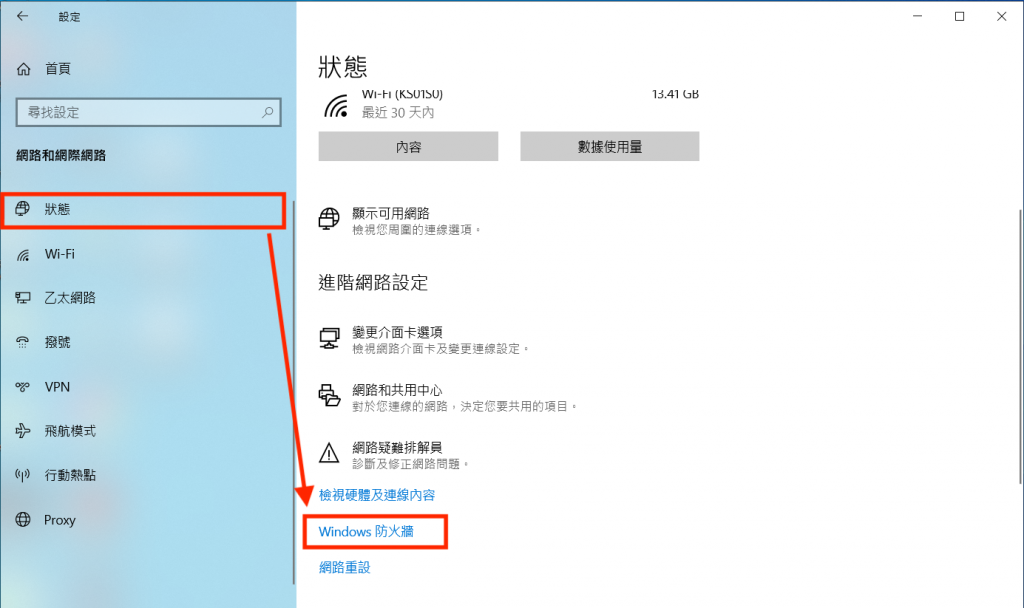
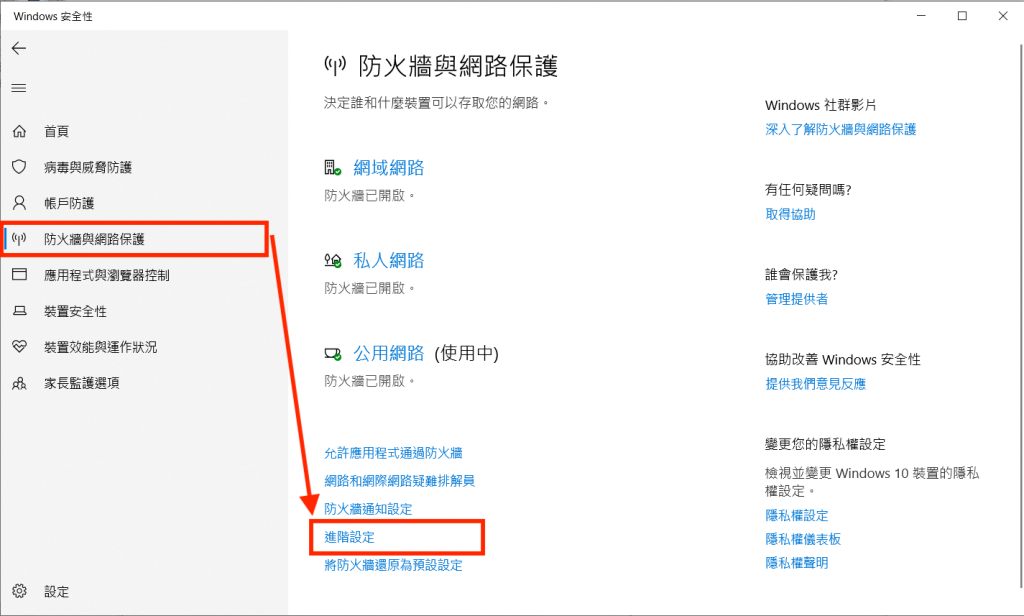
- 左側「輸入規則」中瀏覽至 Corel 軟體後,點擊右鍵「內容」。
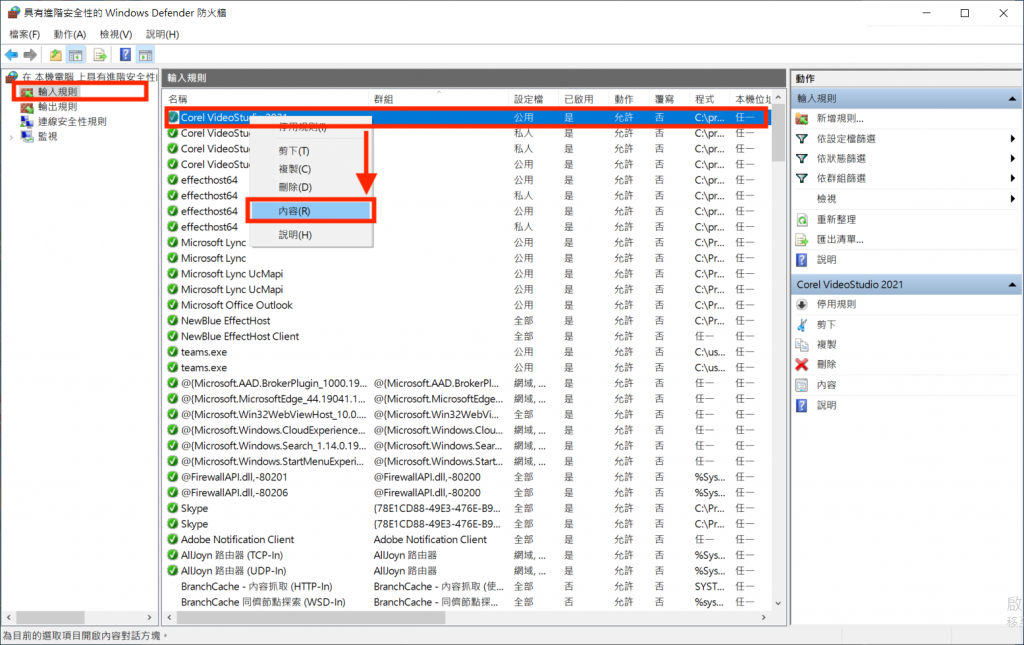
- 選擇上方項目「一般」>「勾選」已啟用和允許連線,並按下「確定」。
- 選擇上方項目「進階」>「勾選」網域/私人/公用,選擇「委託給應用程式」後按下「確定」。
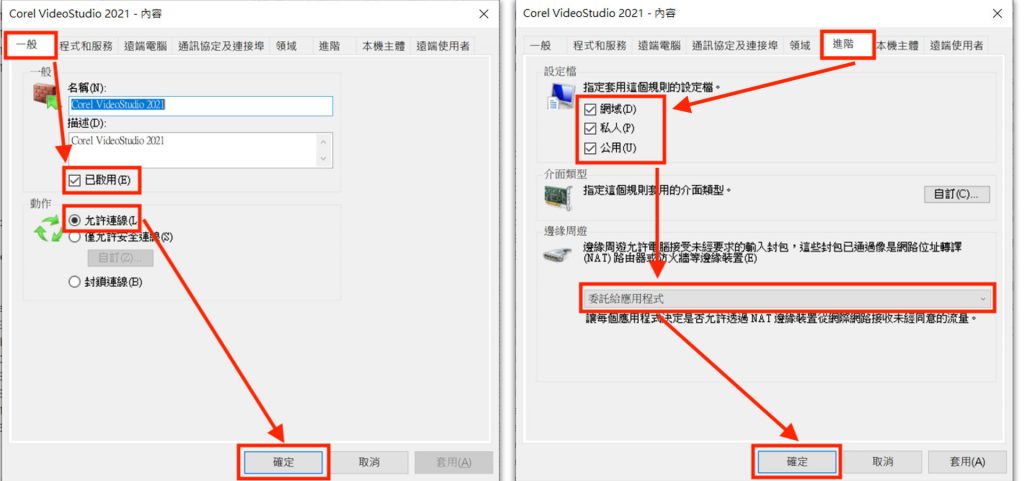
Step 3 請您手動刪除 CorelDRAW 殘留文件及檔案,並嘗試重新安裝。
–
–
–
3. 電子郵件或密碼無效
執行 CorelDRAW 主程式後,在輸入帳號的視窗中選擇「我已擁有帳戶」,並再三確認電子郵件 (帳號) 與密碼無誤,
但是仍出現「電子郵件或密碼無效。請確保您輸入的電子郵件地址正確。如果您忘記了密碼,請單擊上面的鏈接找回密碼」之錯誤訊息。
–
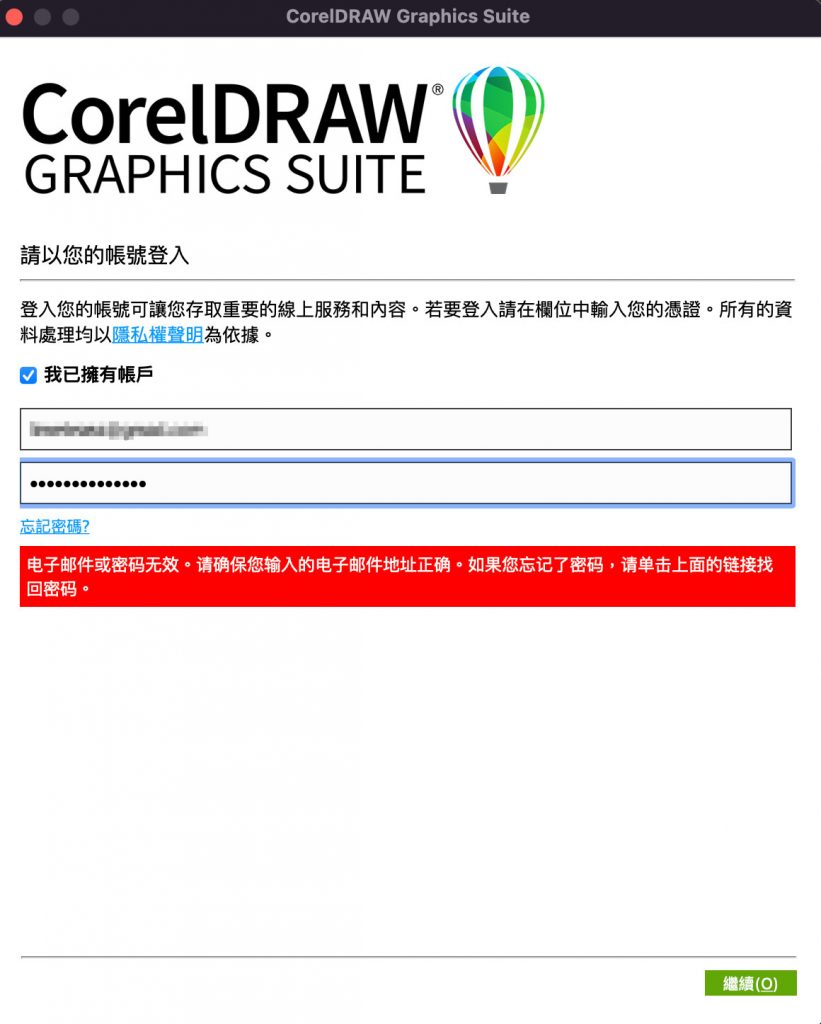
–
請點擊「忘記密碼」按鈕來重新設定您的密碼,系統則會發送系統信件至您的電子郵件中,請點擊信件中的 Link 。
–
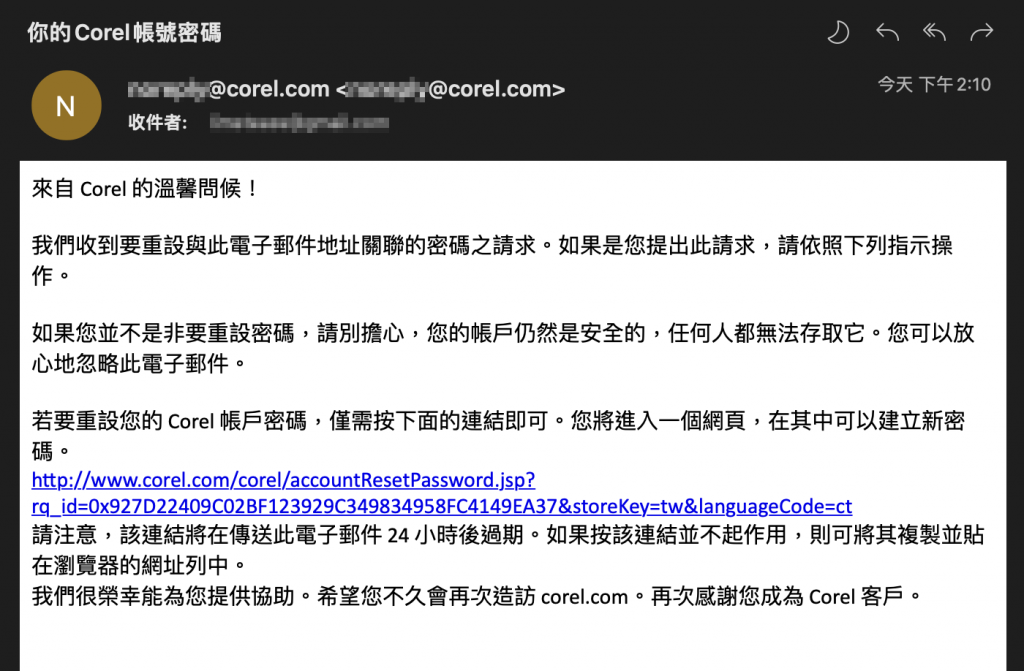
–
點擊信件中的 Link 後會導出至瀏覽器上進行「密碼重置」的動作,輸入新密碼後請按下「提交」。
(*此重置密碼可以填寫您的舊密碼,也就是您可以沿用你之前顯示錯誤的密碼 )
–
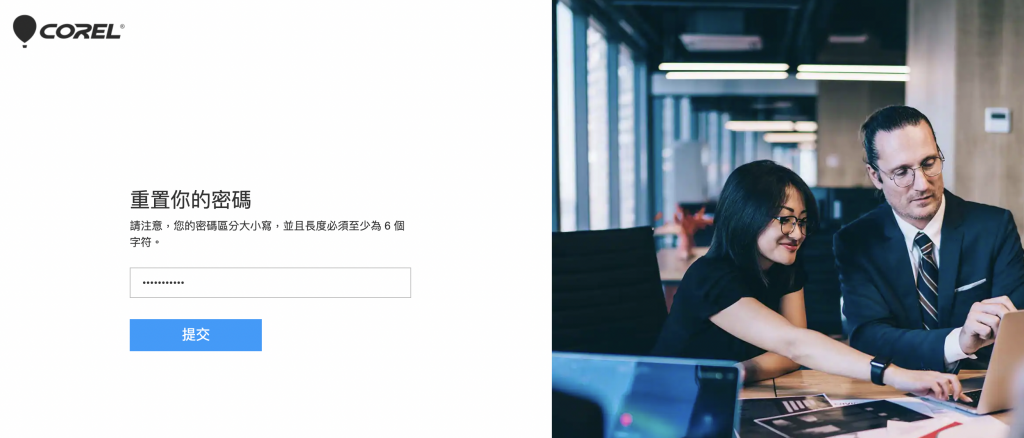
–
變更完成後回到「安裝視窗」,輸入您變更後的電子信箱(帳號)及密碼,即可啟用 CoorelDRAW 應用程式。
若仍無法解決您的問題請填寫申請表單,向 Corel 原廠尋求協助重置序號/帳號。
–
–
–
4. 帳戶信息丟失
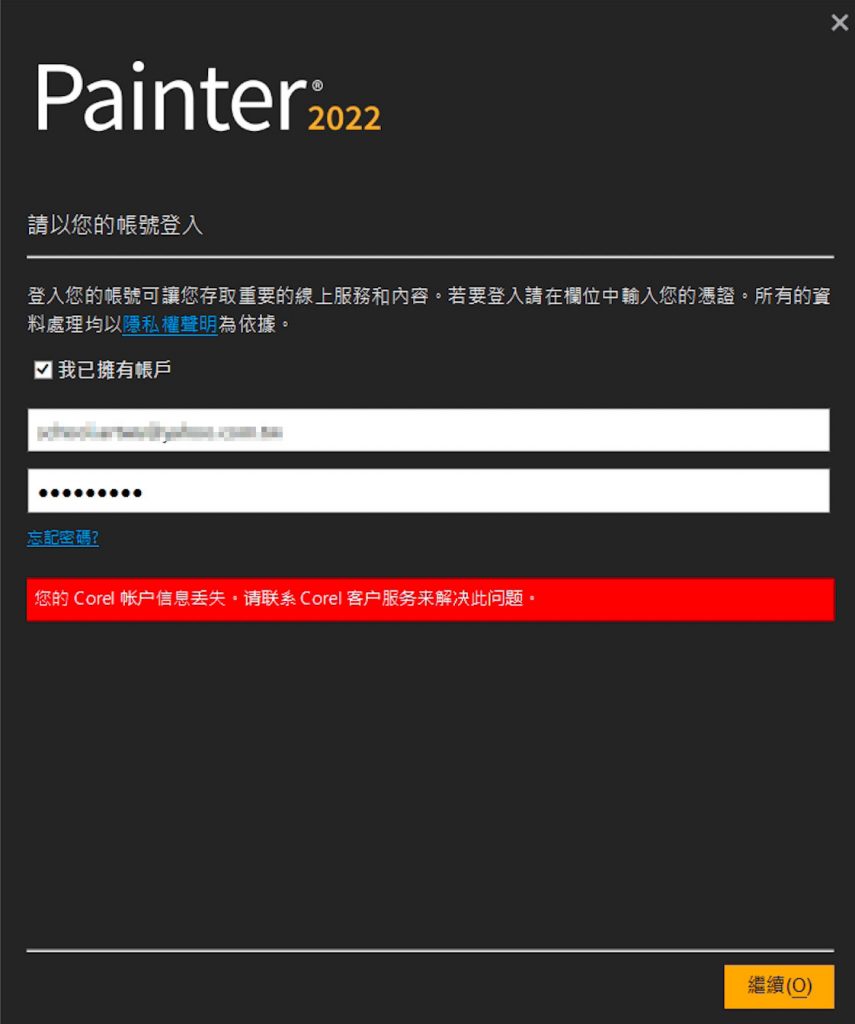
「Corel帳號信息丟失」請填寫申請支援票證來請 Corel 原廠將序列號綁定帳號,點此查看申請步驟。
原廠協助綁定後,再重新登入 Corel 軟體即可完成驗證。
–
–
–
